宝塔BT面板支持Linux和Windows系统,服务器百科网以阿里云ECS云服务器Linux系统安装宝塔面板为例,图文讲解安装宝塔面板全过程:
阿里云ECS云服务器安装宝塔面板教程
一:SSH登录ECS服务器
打开SSH客户端(putty、iTerm2、终端等)
执行命令:ssh root@你的服务器ip,回车,输入密码,登录到Linux服务器上。
二:执行宝塔面板安装命令
宝塔面板安装很简单,一条命令即可,本教程以CentOS为例,安装命令为:
yum install -y wget && wget -O install.sh http://download.bt.cn/install/install.sh && sh install.sh
更多Linux系统安装宝塔命令参考:Linux服务器安装宝塔面板命令大全(各版本Linux)
运行命令后,宝塔面板会自动安装,期间你需要输入一个y,如下所示:
Do you want to install Bt-Panel to the /www directory now?(y/n): y
输入y,然后回车即可。
等待,大概2分钟左右,显示“Complete!”,即安装完毕!显示如下:
Complete! ================================================================== Congratulations! Install succeeded! ================================================================== Bt-Panel: http://47.104.71.103:8888 username: admin password: 66d52887 Warning: If you cannot access the panel, release the following port (8888|888|80|443|20|21) in the security group ==================================================================
安装完毕后会显示登录地址、用户名和密码:
登录地址为:http://你的服务器IP:8888
用户名:admin,之前是admin,新版本的宝塔面板默认用户名不是admin了
密码:随机生成,安装完毕后会有显示
三:配置阿里云服务器安全组,否则无法访问
阿里云ECS云服务器有个安全组的问题,安全组类似一种软件类的防火墙,出于安全考虑,默认阿里云安全组没有开放宝塔面板所依赖的端口(8888|888|80|443|20|21这6个端口),需要配置安全组开放8888、888、80、443、20和21号端口,否则无法登录。配置安全组参考:阿里云服务器安全组配置规则开放端口教程
四:登录到宝塔面板后台
阿里云服务器安全组开放相应端口后,就可以登录宝塔面板管理后台了
宝塔管理后台地址:http://你的服务器ip/8888(宝塔面板后台的登录需要依赖8888号端口,所以步骤三需要配置安全组开放端口)
五:一键安装LNMP或者LAMP环境
第一次登录宝塔面板,会弹出一键安装web环境的界面,我们按照自身需求安装适合自己的LNMP环境或者LAMP环境,推荐安装LNMP web环境:
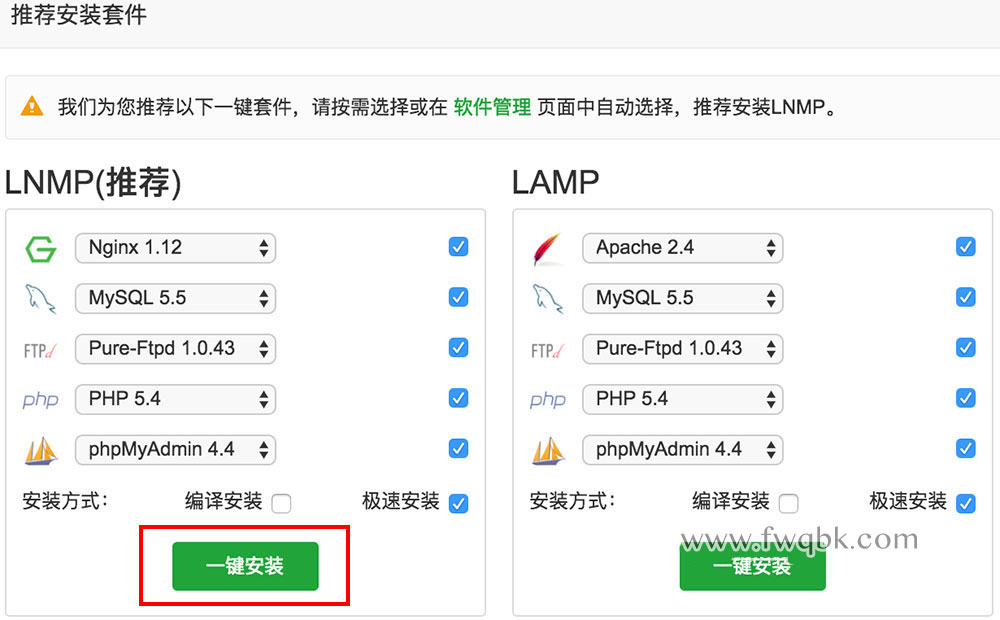
宝塔面板一键安装web环境
点击“一键安装”后,会弹出消息盒子自动安装,等待即可,如下图:
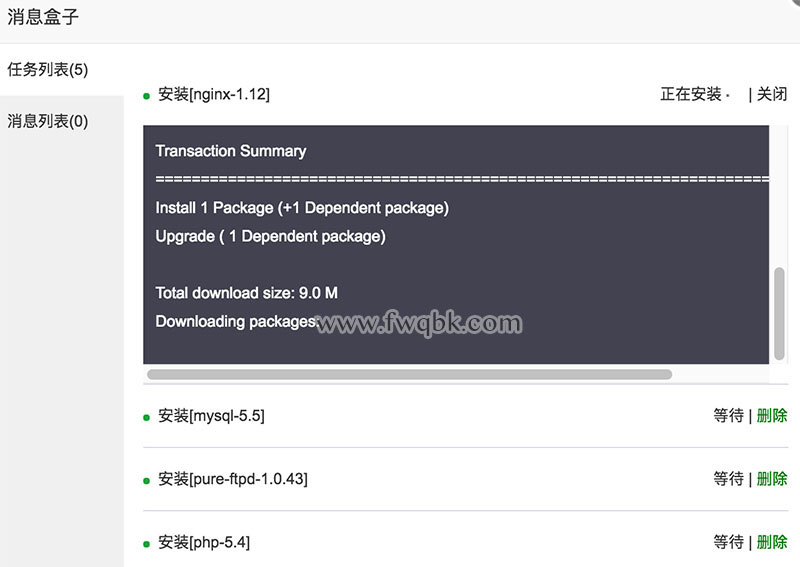
宝塔面板消息盒子一键安装web环境
时间稍微长一些,耐心等待,实际按照时间与服务器配置有关,大约需要3分钟...
六:创建站点
1. 登录到宝塔面板后台http://服务器ip:8888/
2. 点击左侧“网站”,“添加站点”,如下图:
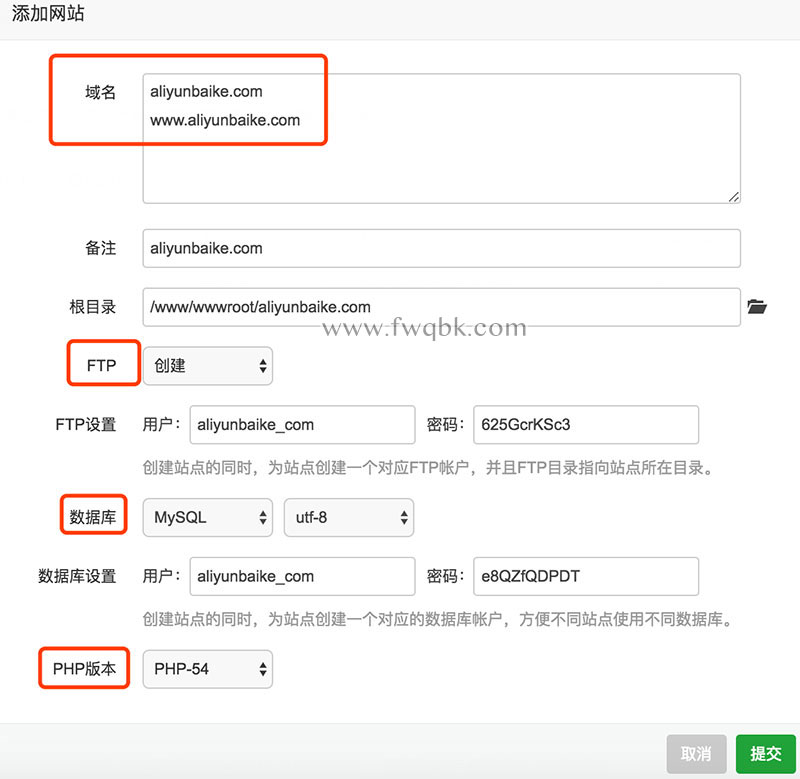
宝塔面板添加网站
输入域名后,默认不会自动创建FTP和MySQL数据库,我们可以选择自动创建,方便省事,点击“提交”,创建成功后,会显示你的FTP和MySQL数据信息,例如:
FTP账号资料
用户:aliyunbaike_com
密码:625GcrKSc3
只要将网站上传至以上FTP即可访问!
数据库账号资料
数据库名:aliyunbaike_com
用户:aliyunbaike_com
密码:e8QZfQDPDT
七:域名解析到服务器ip
设置域名解析,将步骤六中添加的网站域名解析到服务器IP。然后在浏览器地址栏中输入域名提示“恭喜, 站点创建成功!”。
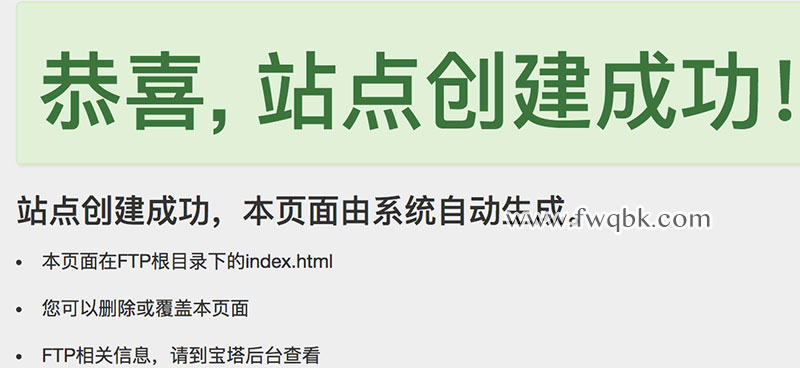
恭喜, 站点创建成功!
至此,阿里云ECS云服务器安装宝塔面板已经成功安装完成!
然后将网站程序上传到网站根目录即可。网站根目录在哪?参考:
- 阿里云官方活动 https://t.aliyun.com/U/bLynLC
- 腾讯云官方优惠 https://curl.qcloud.com/oRMoSucP
- 京东云服务器 https://jdyfwq.com/
- 百度云服务器 https://bdyfwq.com/
- 华为云服务器 https://hwyfwq.com/





